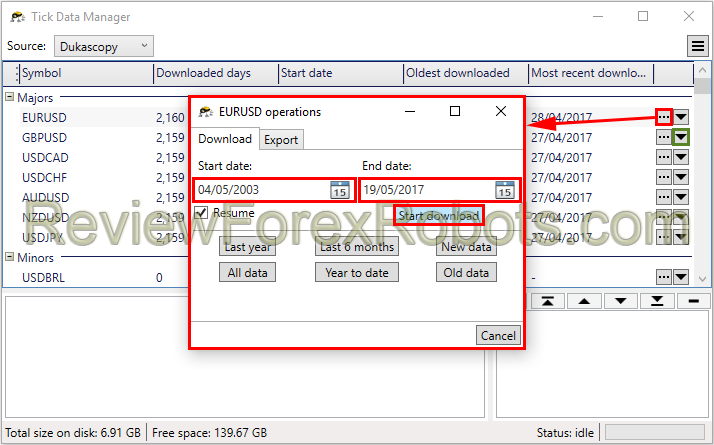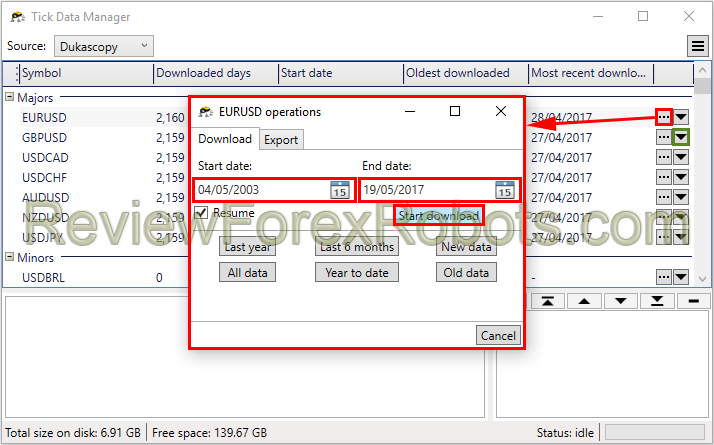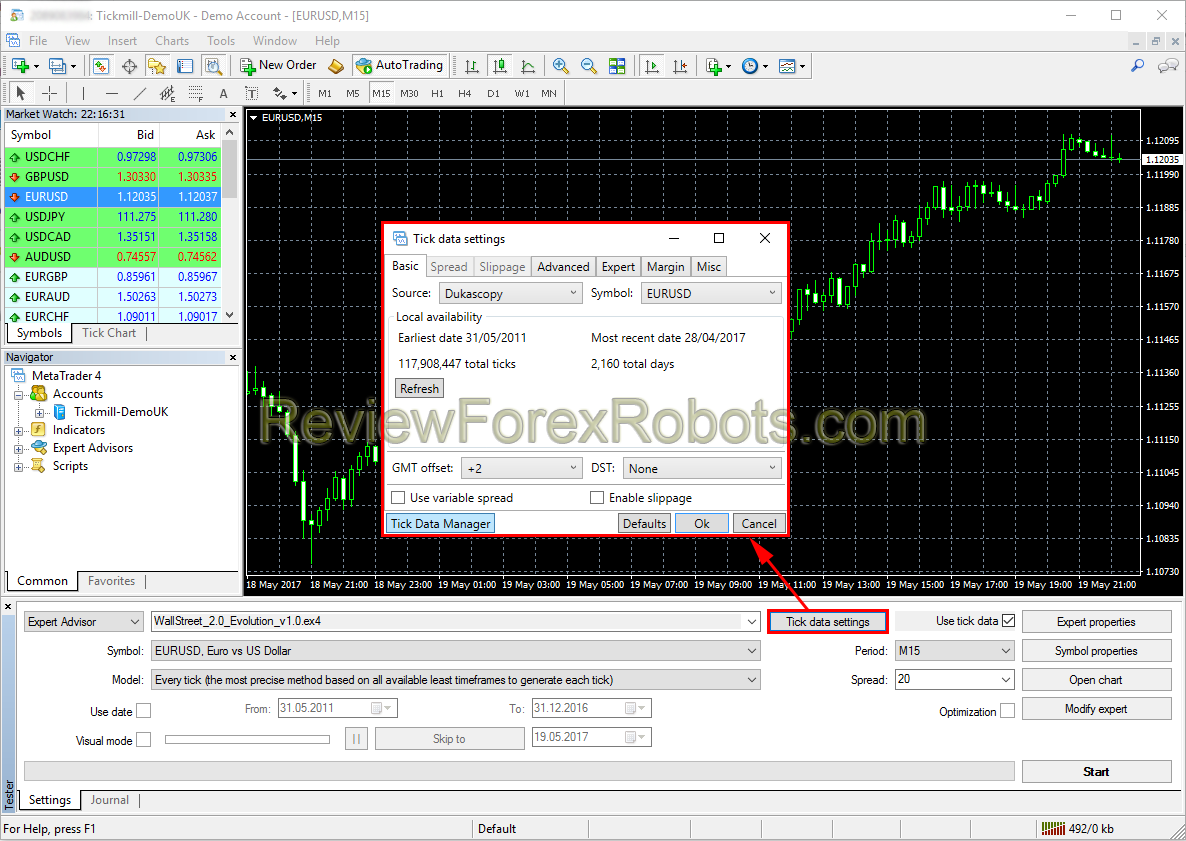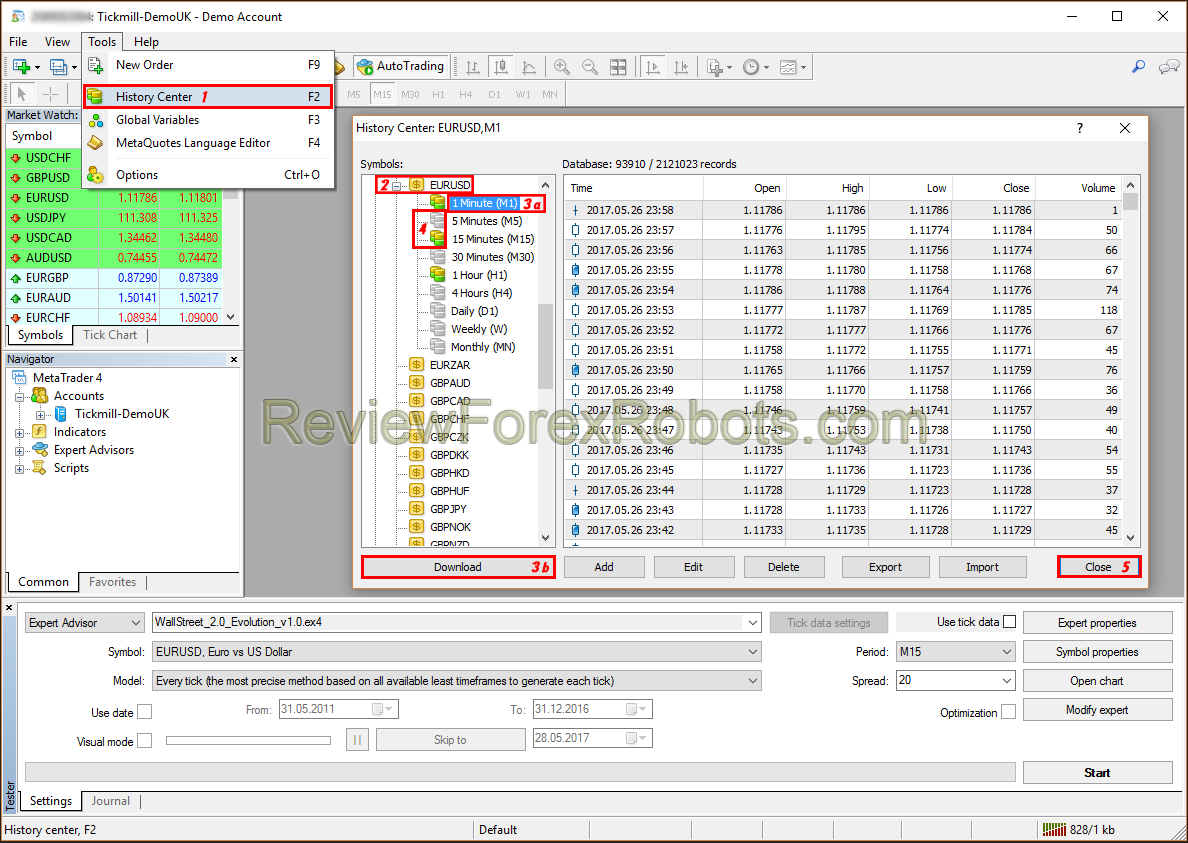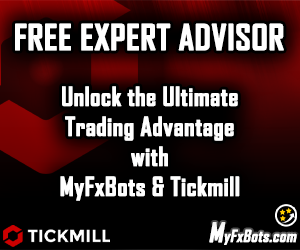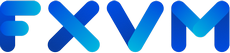回溯测试外汇机器人或交易策略是为了测试其性能,以了解它在过去如何对市场做出反应,如果这种反应和表现良好,理论上它应该在未来继续这种情况,因此很重要回测是不可忽视的!
为了进行回测,您必须将报价数据保存到您的计算机上,这些数据通常通过 MT4 历史中心或杜高斯贝获得,历史数据是免费的,您可以通过 MT4 轻松获取,我们将在后面讨论。
杜高斯贝刻度数据是您可以获得的用于回溯测试的最准确的数据,也是免费的,但是您下载和准备回测数据的方式非常复杂且耗时。为此目的出售了一些第三方应用程序,其中我们已经用于回溯测试的其中之一是Tick Data Suite ,它易于使用,除了下载和准备杜高斯贝 Tick 数据之外,它还具有许多重要功能。
WallStreet Forex Robot 2.0 Evolution及其免费奖金机器人WallStreet ASIA Evo和WallStreet Recovery PRO Evo已由其开发人员仔细优化,无需进一步优化或改进,但在用于真实货币之前,应测试不支持的货币对的一些自定义设置,因此应该正确测试机器人,否则它们可能会得到意想不到的结果。
MT4回测时,必须先在机器人官网会员区激活用于回测的模拟账户或真实账户!
付费回测解决方案(使用杜高斯贝刻度数据)
1. 使用 Tick Data Suite 更新/下载 Tick 数据
启动即时报价数据管理器并单击所需的货币对操作按钮 [ … ]( GBPUSD 、 EURUSD 、 USDJPY 、 USDCAD 、 USDCHF 、 AUDUSD 、 NZDUSD和EURJPY for WallStreet Forex Robot 2.0 Evolution )来设置即时报价数据周期,然后单击开始下载按钮,或只需单击向下箭头按钮即可快速开始下载该货币对的所有可用报价数据。
在MetaTrader 4中进行回测
- 在MetaTrader菜单中点击“策略测试器”按钮,或按键盘上的“ Ctrl+R ”打开“策略测试器”窗口。
- 在打开的“策略测试器”窗口中选择“ WallStreet 2.0 Evolution ”。
- 选择已下载数据的 EA 支持的货币对之一( GBPUSD 、 EURUSD 、 USDJPY 、 USDCAD 、 USDCHF 、 AUDUSD 、 NZDUSD和EURJPY )。
- 在同一窗口中选中“使用报价数据”复选框,以允许 MetaTrader 使用下载的报价数据进行回溯测试。
- 选择M15时间范围。
- 选择“每个刻度... ”方法。
- 输入20作为Spread 。
- 单击“开始”启动回测。
如果您想像某些经纪商那样更改回测的 GMT/DST 以提高回测准确性,或者如果您希望使用可变点差、启用滑点或更改任何高级设置,您可以打开报价数据设置对话框并执行以下操作:您的修改。
准备好后,单击“开始”按钮并等待回测进行。
在回溯测试结束时,检查生成的建模质量是否为 99%,并且使用了变量传播(如果在报价数据管理器中启用)。
如果回测因任何问题而中断,或者您在最终报告中得到意外结果,则应首先检查回测日志,通常可以在其中找到更多信息。
如果出现一些无法解决的问题,您可以运行Tick Data Suite 支持助手来发送问题详细信息并创建支持票证。不要忘记包含日志文件,这应该有助于支持团队解决问题,因此您可以启用它们的复选框。
免费回测解决方案(使用 MT4 历史中心数据)
1.更新/下载历史数据
- 在MT4终端中,点击工具=>历史中心,或者按键盘的“ F2 ”键。
- 在列表中,找到您想要回测的货币对,然后双击将其展开。
- 单击“ 1 分钟(M1) ”,然后单击“下载”。
- 下载过程完成后,双击“ 5 分钟(M5) ”和“ 15 分钟(M15) ”即可转换 M1 数据。
- 关闭“历史中心”窗口。
2. Metatrader 策略测试器中的回测
- 在MetaTrader菜单中点击“策略测试器”按钮,或按键盘上的“ Ctrl+R ”打开“策略测试器”窗口。
- 在打开的“策略测试器”窗口中选择“ WallStreet 2.0 Evolution ”。
- 选择已下载数据的 EA 支持的货币对之一( GBPUSD 、 EURUSD 、 USDJPY 、 USDCAD 、 USDCHF 、 AUDUSD 、 NZDUSD和EURJPY )。
- 选择M15时间范围。
- 选择“每个刻度... ”方法。
- 输入20作为Spread 。
- 单击“开始”启动回测。
使用“每个价格变动... ”方法进行回溯测试是最精确的,但太慢并且为了节省时间,可以使用“仅开盘价... ”方法在M1 时间范围上运行回溯测试,这将生成正确的最终报告也。